Круговые диаграммы. Простые круговые диаграммы.
Круговая диаграмма, как самый излюбленный способ представления категориальных переменных, выбирается тогда, кода количество категорий не велико. При помощи диаграмм этого вида можно отобразить абсолютные или процентные показатели частот категориальных переменных или слагаемые некоторой метрической переменной, если их можно с учетом категорий представить в виде некоторой общей суммы, имеющей определенный смысл, которая будет соответствовать ста процентам. В рамках интерактивных графиков SPSS предлагает простые, штабельные и разложенные круговые диаграммы.
В главе 23.1.1 был представлен файл pcalltag.sav. содержащий некоторые переменные из исследования на тему Компьютер в повседневной жизни. Представим переменную pczeit (В какое время суток Вы предпочитаете работать за компьютером?) в виде круговой диаграммы.
- Откройте файл pcalltag.sav.
- Выберите в меню Graphs (Графики) › Interactive (Интерактивно) › Pie… (Круговые) › Simple… (Простая)
Откроется диалоговое окно Create Simple Pie Chart (Создание простой круговой диаграммы) с четырьмя регистрационными картами: Assign Variables (Присвоить переменные), Pies (Круги), Titles… (Заголовки) и Options (Параметры).
- Перенесите переменную pczeit в поле Slice By (Сектора), а переменную Spct – в поле Slice Summary (Сумма частей).
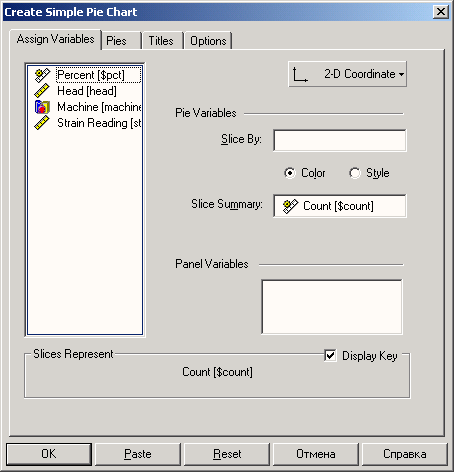
Рис. 23.28: Диалоговое окно Create Simple Pie Chart (Создание простой круговой диаграммы)
Если вы будете использовать диаграмму для экранной презентации или печатать на цветном принтере, присвойте каждому сегменту свой цвет; если же Вы будете печатать диаграмму в черно-белых тонах, то лучше применить различные виды штриховок.
- Откройте регистрационную карту Pies (Круги) и в группе Slice Labels (Метки секторов) активируйте опции Category (Категория) и Value (Значение). Оставьте установку по умолчанию All Outside (Все снаружи).
Благодаря активированию этих опций вокруг диаграммы будут приведены описания категорий, которые представляют собой метки переменных с соответствующими им процентными показателями.
